完整指南与疑难解答
目录导读
- 为什么要恢复谷歌浏览器默认设置
- 恢复默认设置前的准备工作
- 如何一步步恢复谷歌浏览器默认设置
- 恢复设置后的常见问题与解决方法
- 替代方案:选择性重置浏览器功能
- 预防措施:避免频繁重置的最佳实践
为什么要恢复谷歌浏览器默认设置
谷歌浏览器作为全球最受欢迎的网页浏览器,偶尔也会出现各种问题,例如运行缓慢、频繁崩溃、插件冲突或首页被恶意篡改等,当遇到这些棘手情况时,恢复默认设置往往是最有效的解决方案,这一操作会将谷歌浏览器重置到初始状态,清除所有自定义设置、扩展程序和数据,但同时保留书签、历史记录和密码等基本资料。
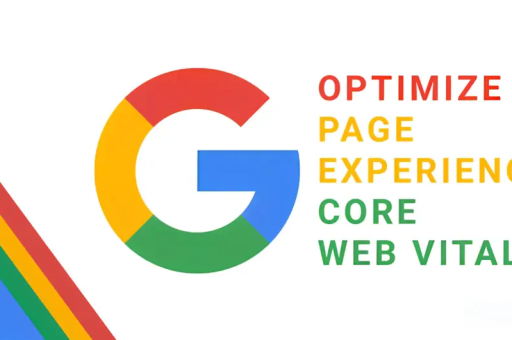
许多用户担心重置会丢失重要数据,但实际上,谷歌浏览器的重置功能设计得非常智能,它主要移除可能引起问题的元素,如冲突的扩展程序、错误的配置设置和临时数据,而保留用户的个人核心信息,当浏览器出现异常行为,如不明原因的卡顿、页面渲染错误或设置被恶意软件锁定无法修改时,恢复默认设置可以快速解决问题,无需完全重新安装浏览器。
值得注意的是,重置浏览器与重新安装有所不同,重新安装会移除所有用户数据,而重置则保留关键信息,是一种更为温和的修复方式,了解这一点后,用户在遇到问题时可以更自信地选择重置选项,而不必担心数据丢失。
恢复默认设置前的准备工作
在执行重置操作前,适当的准备工作可以确保您的数据安全并简化重置后的恢复过程,建议您同步数据到谷歌账户,如果您已登录谷歌浏览器,您的书签、历史记录、密码和设置通常会自动同步到云端,但为了安全起见,可以手动检查同步状态:点击浏览器右上角的个人资料图标,确保"同步已开启"显示为活动状态。
备份重要数据,虽然重置不会删除书签和密码,但会移除所有扩展程序、临时数据和网站权限,列出您常用的扩展程序可以帮助重置后快速重新安装,导出书签作为额外备份:点击浏览器右上角的三个点,选择"书签" > "书签管理器",然后点击"组织"选择"导出书签"。
记录您的重要设置,如启动页面、搜索引擎偏好和其他自定义配置,虽然这些将在重置后恢复默认,但有了记录,您可以快速重新应用个人偏好设置,如果您使用多个配置文件,确保为每个配置文件单独执行这些准备步骤。
关闭所有打开的谷歌浏览器窗口和标签页,确保没有浏览器进程在后台运行,这可以防止重置过程中出现冲突或数据损坏。
如何一步步恢复谷歌浏览器默认设置
恢复谷歌浏览器默认设置的过程相对简单,但根据操作系统的不同,步骤略有差异,以下是针对Windows和Mac系统的详细指南:
在Windows系统中重置谷歌浏览器:
- 打开谷歌浏览器,点击右上角的三个点菜单图标
- 选择"设置"选项,进入设置页面
- 在左侧菜单中,点击"重置设置"选项
- 选择"将设置恢复为原始默认值"
- 在弹出的确认窗口中,点击"重置设置"确认操作
在Mac系统中重置谷歌浏览器:
- 打开谷歌浏览器,点击屏幕顶部菜单栏的"Chrome"
- 选择"偏好设置"进入设置页面
- 向下滚动并点击"高级"展开更多选项
- 继续向下滚动找到"重置设置"部分
- 点击"将设置恢复为原始默认值"并确认操作
重置过程通常只需几秒钟,完成后浏览器会自动重启,您会注意到所有自定义设置都已恢复默认,包括搜索引擎、主页和新标签页设置、内容设置(如弹出窗口和位置权限)以及所有扩展程序和主题都被禁用,但您的书签、历史记录和保存的密码将保持不变。
如果您无法正常启动浏览器访问设置页面,可以通过特殊命令强制重置:右键点击桌面上的谷歌浏览器快捷方式,选择"属性",在"目标"字段末尾添加" --reset-variation-state"(前面有一个空格),然后启动浏览器,完成重置后,记得移除这个参数。
恢复设置后的常见问题与解决方法
重置完成后,用户可能会遇到一些常见问题,以下是这些问题及其解决方案:
重置后书签栏不见了 解决方法:按下Ctrl+Shift+B组合键(Windows)或Cmd+Shift+B(Mac)即可重新显示书签栏,或者,点击浏览器右上角的三个点菜单,选择"书签" > "显示书签栏"。
重要扩展程序被禁用 解决方法:重置后会禁用所有扩展程序,但不会删除它们,您可以逐个重新启用重要扩展:在地址栏输入"chrome://extensions/"进入扩展程序页面,然后切换每个需要的扩展旁边的开关,建议只重新启用您信任且必需的扩展,以避免再次引发问题。
浏览器仍然运行缓慢 解决方法:重置设置主要解决配置问题,但如果性能问题依旧,可能是硬件或系统资源不足导致,尝试清除浏览数据:按Ctrl+Shift+Delete(Windows)或Cmd+Shift+Delete(Mac)打开清除浏览数据对话框,选择"时间范围"为"全部时间",勾选"缓存的图片和文件",然后点击"清除数据",确保您的谷歌浏览器下载的是最新版本。
主页仍然被劫持 解决方法:如果重置后主页仍被恶意软件更改,可能需要检查计算机上的恶意软件,运行安全软件进行全面扫描,检查浏览器的快捷方式属性:右键点击启动图标,选择"属性",确保"目标"字段中没有添加可疑网址。
同步功能出现问题 解决方法:如果您在重置后遇到同步问题,尝试退出并重新登录谷歌账户:点击右上角的个人资料图标,选择"退出",然后重新登录,确保您使用的是正确的谷歌账户凭证。
替代方案:选择性重置浏览器功能
如果全面重置显得过于激进,或者您只想解决特定问题,谷歌浏览器提供了多种选择性重置选项:
重置浏览器启动页面: 如果只是主页被不需要的网站替换,可以单独重置:进入"设置" > "启动时"部分,选择您偏好的选项(如"打开新标签页"或"继续浏览上次停下的页面"),而不是特定网页。
重置搜索引擎: 如果默认搜索引擎被更改,可以轻松恢复:进入"设置" > "搜索引擎" > "地址栏中使用的搜索引擎",从下拉菜单中选择"Google"或其他偏好引擎。
重置特定网站权限: 对于单个网站的权限问题,无需重置整个浏览器:进入"设置" > "隐私和安全" > "网站设置",在这里您可以管理各个网站的权限,如位置、摄像头、麦克风访问等。
清除特定时间段的浏览数据: 如果您只想解决性能问题,可以仅清除缓存和Cookie:按Ctrl+Shift+Delete打开清除浏览数据对话框,选择适当的时间范围(如"最近一周"或"最近4周"),然后选择要清除的数据类型。
管理扩展程序: 如果怀疑某个特定扩展导致问题,可以尝试禁用所有扩展,然后逐个重新启用,以识别问题扩展,进入"chrome://extensions/"页面操作即可。
这些选择性重置方法可以解决特定问题,同时保留大部分自定义设置,是全面重置之前值得尝试的替代方案。
预防措施:避免频繁重置的最佳实践
虽然恢复默认设置是解决浏览器问题的有效方法,但频繁重置并不理想,以下是一些预防措施,可以帮助您维持浏览器的稳定运行:
定期更新浏览器: 保持谷歌浏览器为最新版本是预防问题的最佳方式,浏览器会自动更新,但您可以手动检查:点击右上角的三个点菜单,选择"帮助" > "关于Google Chrome",如果有可用更新,浏览器会自动下载并安装。
谨慎安装扩展程序: 只从Chrome网上应用店安装扩展,并仔细阅读评价和权限要求,定期审查已安装的扩展,移除不必要或很少使用的扩展,质量优于数量—保持最少的必要扩展可以显著提高浏览器稳定性。
使用安全浏览功能: 确保安全浏览功能处于开启状态:进入"设置" > "隐私和安全" > "安全",选择"增强型保护"或"标准保护",这可以帮助防止访问恶意网站和下载有害文件。
定期清理浏览数据: 设置定期清理缓存和Cookie的计划,可以防止数据积累导致的性能下降,您可以使用浏览器的内置清理工具或可信的清理扩展。
创建多个配置文件: 如果您与家人共享计算机,或在不同场景下使用浏览器(如工作与娱乐),创建独立的配置文件可以隔离问题,防止一个配置文件中的问题影响其他活动。
使用书签管理器: 妥善组织书签,避免一次性打开过多标签页,这可以减少内存占用和提高浏览器响应速度。
通过遵循这些最佳实践,您可以最大限度地减少浏览器问题的发生,享受更流畅、更安全的网络浏览体验,当问题确实出现时,您现在已经掌握了恢复谷歌浏览器默认设置的完整知识,能够自信地解决问题。






